Ako používať prehliadač NoxBrowser v systéme Android, iOS
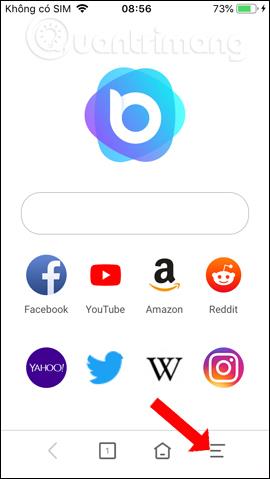
NoxBrowser je nový prehliadač s vietnamským rozhraním a mimoriadne jednoduchý na prehliadanie webu na telefónoch.
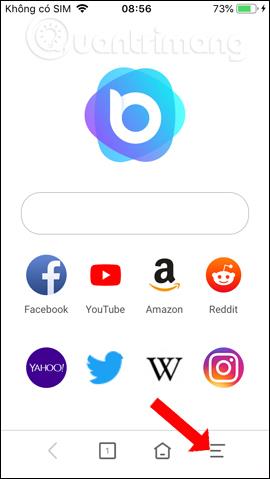
Okrem populárnych a predvolených prehliadačov pre Android alebo iOS bolo vydaných veľa nových prehliadačov s mnohými atraktívnymi funkciami, ako je napríklad NoxBrowser.
Prehliadač NoxBrowser je celkom nový, má vietnamské rozhranie, takže používatelia môžu jednoducho prehliadať web. Prehliadač poskytuje najmä funkcie prehliadania webu prostredníctvom QR kódov, ktoré používateľom pomáhajú rýchlo pristupovať k akejkoľvek webovej lokalite. Nižšie uvedený článok vás prevedie tým, ako používať prehliadač NoxBrowser v telefóne.
Pokyny na používanie prehliadača NoxBrowser
Krok 1:
Používatelia si stiahnu webový prehliadač pre svoj telefón podľa nižšie uvedeného odkazu.
Prvým rozhraním bude domovská stránka prehliadača s panelom na vyhľadávanie adries vyššie a skratkami na prístup k obľúbeným webovým stránkam, ako sú Facebook, YouTube, Twitter, Yahoo atď. Zobrazí sa ikona 3 pomlčiek.Otvára možnosti pri prehliadaní webu.
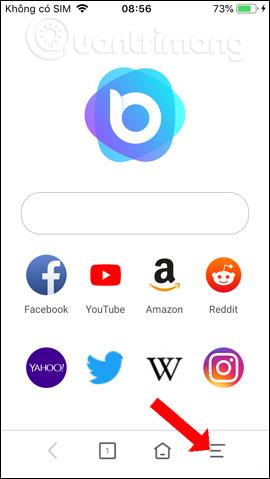
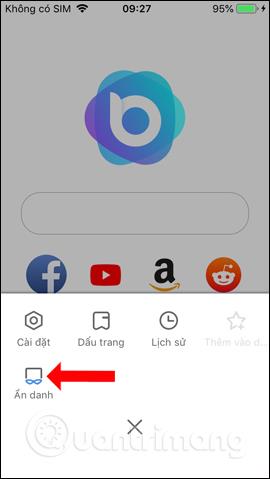
Rovnako ako iné prehliadače, aj NoxBrowser ponúka režim anonymného prehliadania . Používatelia môžu prepínať tam a späť medzi normálnym a anonymným rozhraním prehliadania webu.

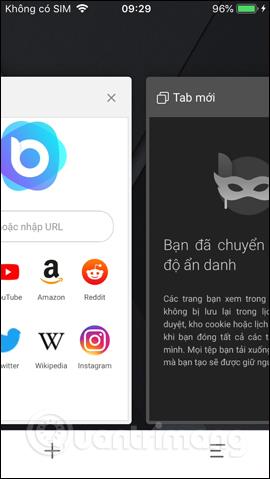
Krok 2:
Okrem bežného zadávania URL webovej stránky môžeme použiť skener QR kódu na NoxBrowser.
Kliknite na panel na zadávanie adresy a potom kliknite na ikonu skenovania kódu, ako je znázornené. Používateľ bude potom požiadaný, aby súhlasil s tým, aby NoxBrowser mohol používať fotoaparát .
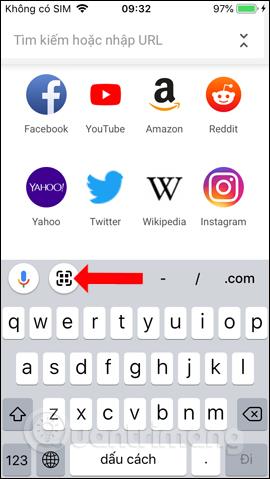
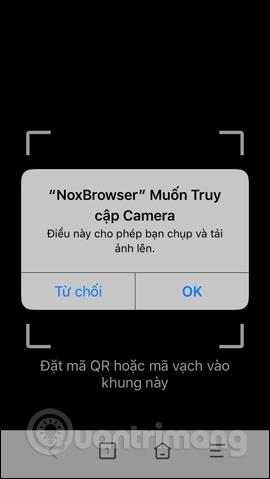
Krok 3:
Ďalej stačí umiestniť fotoaparát na webovú stránku s dizajnom QR kódu, aby ste sa dostali na webovú stránku v prehliadači NoxBrowser a máte hotovo.
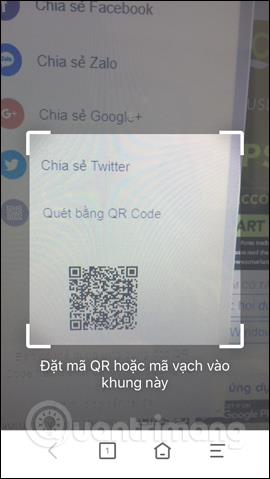
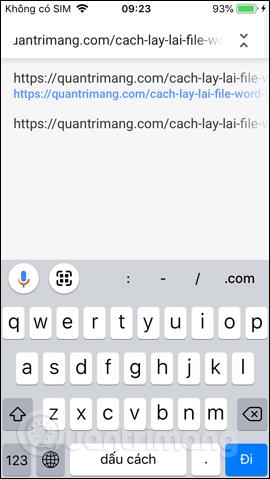
Krok 4:
Počas prehliadania webu môžeme sťahovať obrázky do zariadenia stlačením a podržaním obrázka a výberom možnosti Uložiť obrázok . Potom musíte súhlasiť s tým, aby NoxBrowser používal kolekciu fotografií na zariadení. Fotografia sa okamžite uloží do albumu.
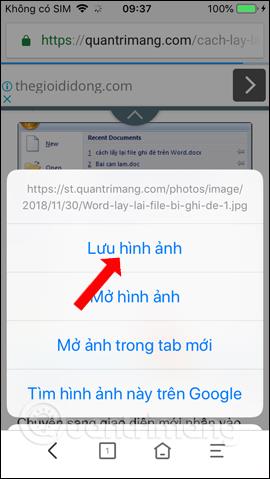
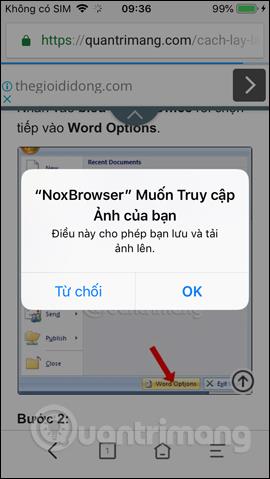
Krok 5:
Prehliadač videa v prehliadači bude podporovať zmenu režimu zobrazenia obrazovky videa. Pri horizontálnej obrazovke videa, ako je uvedené nižšie, môžete kliknúť na ikonu obrazovky vyššie a zmeniť štýl obrazovky na vertikálnu obrazovku.
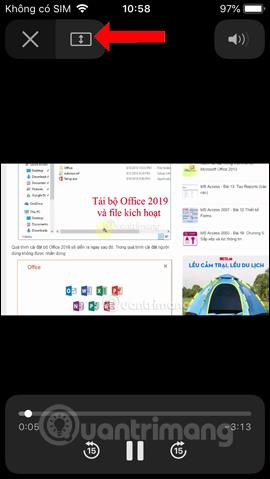
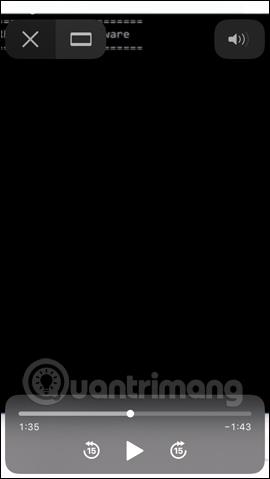
Krok 5:
NoxBrowser používa Google ako predvolený vyhľadávací nástroj. Keď zadáte kľúčové slovo do vyhľadávacieho poľa v rozhraní zobrazenia výsledkov, toto kľúčové slovo bude na identifikáciu označené červenou farbou, ako napríklad kľúčové slovo quantrimang.
V prípade, že chcete zmeniť vyhľadávač, kliknite na ikonu 3 pomlčky, vyberte Nastavenia a potom kliknite na Vyhľadávač.
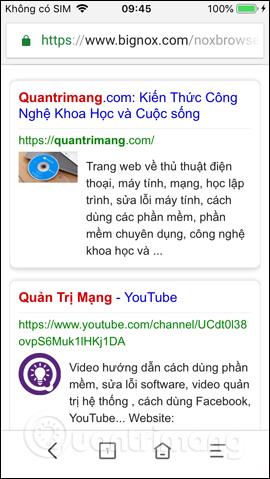
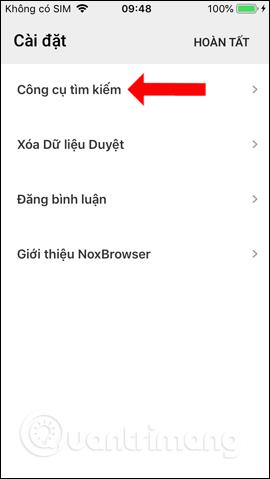
Vyberte si iný nástroj ako Bing alebo Yahoo. Po výbere uložte stlačením tlačidla Hotovo vpravo hore.

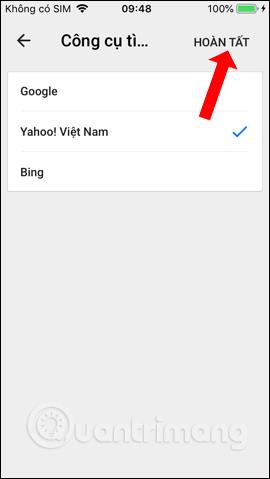
Krok 6:
V sekcii Clear browsing data of Settings NoxBrowser predvolene vymazáva históriu prehliadania, súbory cookie webových stránok a obrázky uložené v pamäti. Okrem toho si používatelia môžu zvoliť pridanie uložených hesiel a údajov automatického dopĺňania na zvýšenie bezpečnosti pri prehliadaní webu. Nakoniec kliknite na položku Vymazať údaje prehliadania nižšie.
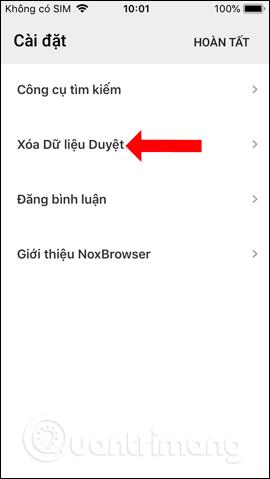
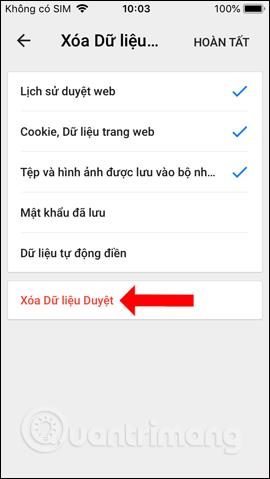
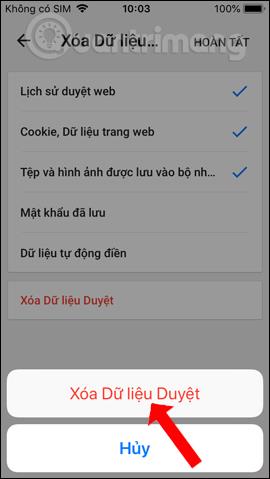
Vo všeobecnosti NoxBrowser prehliada web na veľmi základnej úrovni, bez mnohých možností pri surfovaní na webe alebo nastavení prehliadača. Ak chcete nájsť jednoduchý prehliadač, NoxBrowser je celkom dobrá voľba.
Pozrieť viac:
Prajem vám úspech!
Prostredníctvom funkcií prevodu reči na text v reálnom čase, ktoré sú dnes zabudované do mnohých vstupných aplikácií, máte rýchly, jednoduchý a zároveň mimoriadne presný spôsob zadávania.
K Tor sa môžu pripojiť počítače aj smartfóny. Najlepší spôsob, ako získať prístup k Tor zo svojho smartfónu, je cez Orbot, oficiálnu aplikáciu projektu.
oogle tiež zanecháva históriu vyhľadávania, ktorú niekedy nechcete, aby ju niekto, kto si požičal váš telefón, videl v tejto vyhľadávacej aplikácii Google. Ako odstrániť históriu vyhľadávania v službe Google, môžete postupovať podľa krokov uvedených nižšie v tomto článku.
Nižšie sú uvedené najlepšie falošné GPS aplikácie pre Android. Všetko je to zadarmo a nevyžaduje sa od vás rootovanie telefónu alebo tabletu.
Tento rok Android Q sľubuje priniesť sériu nových funkcií a zmien do operačného systému Android. Pozrime sa na očakávaný dátum vydania Android Q a vhodných zariadení v nasledujúcom článku!
Bezpečnosť a súkromie sa vo všeobecnosti stávajú čoraz väčším problémom pre používateľov smartfónov.
Vďaka režimu „Nerušiť“ systému Chrome OS môžete okamžite stlmiť otravné upozornenia a získať tak sústredenejší pracovný priestor.
Viete, ako zapnúť herný režim na optimalizáciu herného výkonu na telefóne? Ak nie, poďme to teraz preskúmať.
Ak chcete, môžete si pomocou aplikácie Designer Tools nastaviť aj priehľadné tapety pre celý telefónny systém Android, vrátane rozhrania aplikácie a rozhrania systémových nastavení.
Uvádza sa na trh stále viac modelov telefónov 5G, od dizajnov, typov až po segmenty. Prostredníctvom tohto článku sa okamžite pozrime na modely telefónov 5G, ktoré budú uvedené na trh v novembri.









